Le filigrane ou watermark aide à customiser une photo prise avec votre Oppo Reno Z. Il permettra soit de mettre les détails liés à votre smartphone soit d’insérer du texte ou un logo (marque, lieu,… ). Il peut être fort pratique si vous créez du contenu dans un blog ou un réseau social comme Instagram. Le filigrane aide à marquer votre photo pour qu’elle ne soit pas réutilisée par d’autres gens. Apprenez dans ce tutoriel, comment ajouter un filigrane sur votre Oppo Reno Z, ou comment le modifier. Pour terminer nous vous expliquerons comment faire pour désactiver le watermark sur les selfies prises avec un téléphone android.
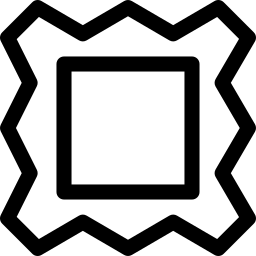
Quelle est la méthode pour ajouter un filigrane sur Oppo Reno Z?
Vous avez plusieurs méthodes de mettre un filigrane sur une photo soit par le menu des réglages de votre appareil photo, soit par votre galerie soit en utilisant une appli. Votre image sera de la sorte protégée.
Ajouter un watermark par la caméra de votre smartphone
En effet on peut ajouter un filigrane par les réglages de votre caméra. Procédez comme expliqué ci-dessous:
- Ouvrez l’appli Caméra de votre Oppo Reno Z
- Et cliquer en haut à droite sur les 3 petits points ou 3 barres parallèles et puis cliquez sur réglages ou directement sur la roue dentée.
- et ensuite cocher Filigrane de l’appareil ou watermark



Le filigrane de l’appareil fait apparaître les caractéristiques de votre Oppo Reno Z
Ajouter du texte sur un image par votre galerie
Vous allez pouvoir ajouter un filigrane ou du texte sur une photo déjà prise avec votre smartphone. Pour cela, allez dans la galerie et cliquez sur Editer . De là vous allez pouvoir ajouter du texte sur votre photographie. N’oubliez pas d’enregistrer.
Apprenez comment supprimer le son de l’appareil photo de votre Oppo Reno Z.
Quelle est la méthode pour modifier le filigrane de votre Oppo Reno Z?
Vous avez deux options pour personnaliser un filigrane. La 1ère solution par la caméra de votre Oppo Reno Z va être assez simple néanmoins sans avoir particulièrement de paramètres. L’autre en passant par un application permettra d’avoir plusieurs options de customisation de filigrane (police, couleurs, formes, logo).
Paramétrer à vos goûts le watermark depuis le menu des réglages de votre appareil photo
- Ouvrez l’appli Caméra de votre Oppo Reno Z
- Et cliquer en haut à droite sur les 3 petits points ou 3 barres parallèles et Ensuite cliquez sur réglages ou directement sur la roue dentée .
- et ensuite cocher Filigrane de l’appareil ou watermark
- après cliquez sur Watermark ou sur Filigrane personnalisé
- on peut par conséquent inscrire du texte que vous souhaitez dans le filigrane


Paramétrer à vos goûts un filigrane grâce à une application
- Watermark: Logo, Text on Photo : c’est une appli qui vous permettra d’ajouter du texte, ou un logo.
- Rendez-vous dans l’appli et ensuite Sélectionnez une photo de la galerie d’images sur laquelle vous désirez ajouter un filigrane.
- Ajoutez du texte, un logo ou des autocollants: on peut les ajuster (luminosité, taille)
- Enregistrez et partagez des photos en filigrane
- Ajouter un filigrane sur les photographies : cliquez sur parmi les modèles prédéfinis ou ajouter votre filigrane. Un filigrane peut être ajouté sur une photographie.
- Add Watermark Free : cette appli permettra de mettre différents types de filigranes (logo, signature, texte). Il y a la possibilité de la police d’écriture, de le format, de la localisation
Quelle est la méthode pour enlever le filigrane d’une image?
Pour désinstaller le filigrane d’une photographie, tout dépend si cette photo a déjà été prise.
Désactiver le filigrane de l’appareil photo
Pour désactiver le filigrane de l’appareil photo de votre Oppo Reno Z, retournez dans le menu des réglages de votre caméra, puis désactiver le watermark.
Enlever le filigrane d’une photographie dans la galerie de votre téléphone android
Le filigrane inscrit sur une photo ne peut être enlevé. Vous allez pouvoir toutefois essayez de gommer la photo ou de la recadrer afin d’effacer le filigrane. Vous allez pouvoir également flouter une partie de la photo prise avec votre Oppo Reno Z.
Si jamais vous êtes à la recherche d’autres informations sur votre Oppo Reno Z, nous vous invitons à aller voir les tutoriels de la catégorie : Oppo Reno Z.
